一代武侠小说宗师古龙曾经描写过几种杀人不见血的神兵利器,虽然各自长短用法都不同,但是都是众多武林高手争夺的宝物。在数字图像处理领域的软件也是各大厂家集自身之长,多年磨练出来的神兵利器,我们借用古龙先生的这些神兵利器,来为大家展示一下数字图像领域目前处理RAW格式图像最出色的五款软件。

佳能Digital photoProfessional是一款快速简洁的软件,为用户快速处理RAW文件作为其主要特点。
ADOBE Lightroom可算目前最好的RAW处理软件,在ADOBE的不断努力下使其成为一代新贵。
SLIKPIX Studio是一个亲和力非常好的软件,众多的预设效果和全面的调整功能成为很多影友的选择。
ADOBE PHOTOSHOP CS3最新版的PHOTOSHOP提供了完善的RAW格式处理功能,实现了一站式处理。
测试电脑配置:
■ CPU:intel 酷睿2 E4500 2.2GHZ ■ 内存:2G DDR2 667■ 硬盘:160G 7200转
佳能Digital Photo Professional开启时间:2秒佳能Digital Photo Professional就像长生剑,界面看起来普普通通,一旦你掌握其全部功能,就会发觉,它的速度犹如出鞘的利刃,顷刻之间变成杀人于无形的武器。对于佳能Digital PhotoProfessional来说,更多的应该是佳能自己的用户使用,该软件提供的功能和输出的效果和其他几个软件相比有一定差距,PHOTOSHOP是不可少的辅助调整工具。优点是电脑的配置不会影响到软件运行效率。

通过色阶可以很容易控制曝光的准确度。
界面设计佳能是最早在数码相机中引入“RAW”概念的厂家(1998年的EOS Pro70首开先河),RAW输出的核心调整是亮度、对比度、色温、饱和度和锐度,在这几项的调整效果上明显由于PHOTOSHOP等针对图像处理软件的后期调整。由以上这些介绍可以看出,佳能相机在拍摄时使用RAW方式保存,后期可以在DPP软件中对曝光、色温进行相当大范围的重新设定,可以使图像锐度、对比度、色彩饱和度大为改善,在相当大程度上克服佳能数码照片“偏软”的问题。一打开DigitalPhotoProfessional就让我想起ACDSEE,它们的界面太像了,简单明了,主界面左边是资源管理器,可以快速查找照片存放的目录。右边则是照片预览区,照片以缩略图方式显示在这里。双击你想要处理的图片则另外打开一个新窗口,调整工具栏则需在顶部菜单中开启。主界面顶部有一系列功能切换按钮,可以快速切换不同的功能。就操作界面来说Digital PhotoProfessional做的还是不错的,一般用户在第一次接触时都可以比较快的上手,很多功能凭借直观感受也能够找到所在的位置。
★★★

输出TIF图片的选项比较简单。
大图操作双击放大一张图片到高清晰显示用时2秒。放大和缩小图片都没有任何的延迟,拖拉图片也没有任何的延迟。最让人满意的是图片始终都以高清晰状态显示,并不像很多软件先模糊后清晰的显示方式。
★★★★

准备缩略图的速度是所有软件中最快的。
常备功能常规功能:这可能是我见到功能最简单的RAW处理软件了,除了基本的调整就没有其它特别的功能了。
色彩管理:色彩管理方面可以自己设定不同的色彩管理ICC,也可以载入自己的ICC来管理色彩。可以为工作空间和显示器分别制定色彩管理ICC。打印和CMYK的ICC管理也可以自己载入。
特色功能:提供的用于图片修复的橡皮图章工具算是比较有特色的了。
人性化设计:在人性化方面,Digital Photo Professional设计得中规中矩,最大的特色是直观。调整工具面板需要自己去TOOLS菜单中呼出,比较麻烦。另外,由于主要的调整窗口是采用了浮动窗口模式,可以随意摆放位置,算是比较方便。“一键100%”非常方便和实用是体贴的设计。
对于JPG的支持:Digital PhotoProfessional可以很好的支持JPG文件。不过不能对JPG文件使用降噪和锐化等高级功能。
★★★

调整功能和别家软件比起来相对简单。
佳能Digital Photo Professional的快速便利适合所有层次的用户使用。如果想要更多的调整照片,借助PHOTOSHOP不可避免。
调整操作对图片的基本参数进行调整,几乎可以说是马上就可以看到调整后的结果。速度非常快。进行比较费时的降噪处理需要花费4秒时间。
★★★★
输出效果输出时间:10秒
在输出时,Digital PhotoProfessional并没有什么选项,可以在输出时选择插值或者减小输出尺寸。
★★

实际输出效果

100%
尼康 Capture NX 最新版本:3.01开启时间:6秒尼康在相机领域就如同西楚霸王,拥有超群的武艺却一直未得天下。尼康专门设计处理数字图像的Capture NX如同霸王枪一样,拥有非常强大的功能可以媲美专业图像处理软件。霸王枪虽然是可以横扫千军,但是你自己没有一身武艺,恐怕无法舞动。尼康Capture NX需要一台强劲的电脑给它提供动力才能流畅的运行。如果你不愿意使用其它的软件,CaptureNX就可以完全满足需要。

折叠式菜单可以容纳更多的信息。
常备功能常规功能:Capture NX提供的功能可以说丰富多彩,而且调整的深度让人赞赏,可以让你深入核心进行调整。任何一项参数调整都不简单,非常多的细节都可以调整到。可以说是目前所有针对RAW文件进行处理的软件中功能最强大和最专业的。
特色功能:控制点的设置是非常专业而好用的工具,有了它就可以更准确地定义灰阶而避免在调整时影响到高光和暗部的细节。而颜色控制点则可以更准确地对色彩进行还原。
人性化设计:“欢迎屏幕”不错,可以让你方便的快速打开最近处理过的图片和访问过的目录,对提高工作效率很有帮助。如果你不喜欢可以关掉它或者让它永远不要显示。Capture NX的各个窗口设计非常符合目前软件设计的流行趋势,各种窗口都可以自行安排位置,细节调整项目则采用折叠式设计,这样可以更加节约工作空间。打开图片后,浏览器会自动折叠到左侧,非常人性化。没有提供“一键100%”是一个缺憾。程序可以自动检测更新,也是一个非常贴心的功能。
对于JPG的支持:Capture NX对JPG的支持和对RAW的支持一样好,可以使用除了RAW调整面板以外所有的工具,对于提高JPG后期的质量非常有帮助。调整方式和RAW完全相同,处理速度也快很多。
★★★★☆
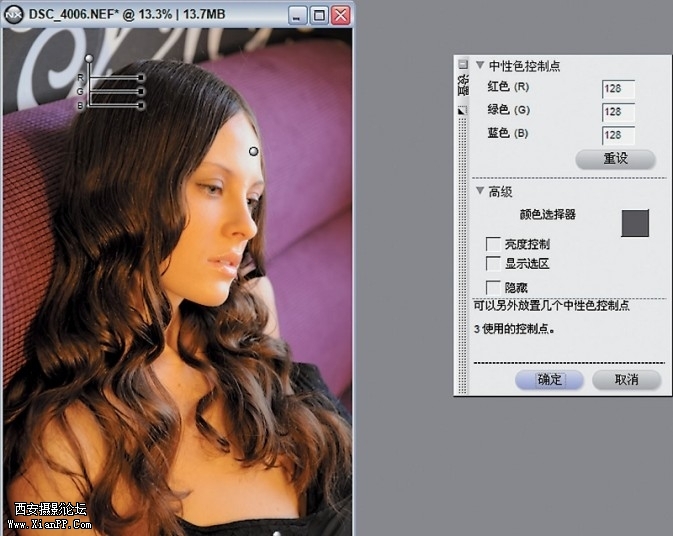
强大的色阶控制,是所有软件中最强、最专业的。
大图操作放大一张图片到高清晰显示, 用时11秒,如果要等待到完全准备好图像,需要比较长的时间,大概14秒。操作不必等到完全准备好图片就可以进行。放大缩小图片都会经历一个先模糊后清晰的过程,还好时间很短,不会影响到工作。
★★
调整操作对图片进行降噪处理则花费了20秒才完全完成整张图片的处理。在等待的时候整个软件就像崩溃了一般,无法进行任何的操作。只能静静的等待操作结束,对于误操作来说,长时间的等待就有些让人欲哭无泪了。
★★

调整功能强大而全面
界面设计这款软件可以说是尼康相机的另外一个亮点。该软件功能强大,界面被设计得清新脱俗,各种按钮、菜单可以用“精致”来形容。浏览、设置、调整等各种功能一应俱全,相对于以前版本的NikonCapture软件的确有令人耳目一新的感觉。主窗口上方的5个常用工具区域可以通过键盘上的F2-F5进行快速切换。左侧就是资源管理器,可以在这里快速寻找要处理的图片。双击需要调整的图片后,就会放大这张图片,窗口右侧就是调整区域,缩略图,参数调整,相机参数都在这里进行显示和调整。Capture NX的所有调整工作都可以在主窗口下完成,常用工具和常用调整功能和缩略图也都在大家容易想象到的位置。右侧的参数调整区域基本上可以完成所有的照片调整工作。第一次使用的用户也可以凭借想象寻找到他想要的功能。
★★★ ☆
黑色控制点可以轻易控制在调整时的曝光度
尼康Capture NX绝对是厂商软件中最出色的一款,完全可以胜任一个照片的复杂调整,就算不借助PHOTOSHOP也能完成工作。
输出效果输出时间:3秒
在输出时提供的选项少的可怜,只能选择压缩方式和嵌入的ICC曲线。
★★★★


通过输出时的处理准确还原颜色。
缩略图准备时间准备10张由D3拍摄的1200万像素的RAW文件在2秒就可以完成,而更多的图片也可以在非常快的时间内完成。
★★★★☆

实际输出效果

100%
综合评分:24分ADOBE LIGHT ROOM 最新版本:1.3.1开启时间:5秒如果是经常处理图像的人,恐怕对ADOBE的那份感情就像多情环一样,多年陪伴,一旦使用就不再放弃。这是一个非常出色的软件,几乎找不到什么明显的缺点,无论是在图像处理还是人性化设计都无懈可击。加上和PHOTOSHOP的紧密配合,是摄影爱好者的首选软件。电脑的性能对它的影响不算大。
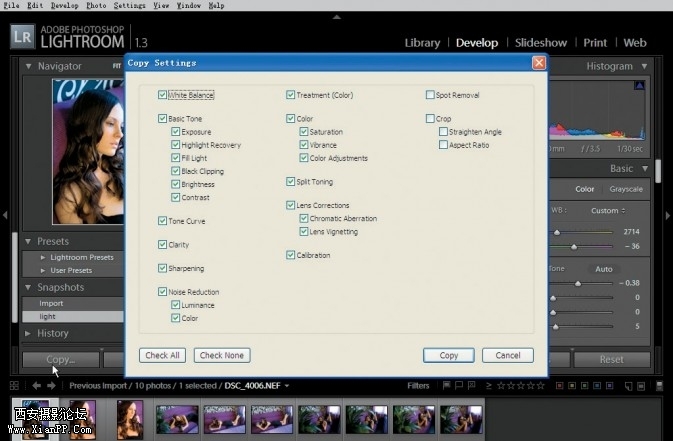
通过复制操作过程来设置批处理。
常备功能常规功能:ADOBE的野心通过LIGHT ROOM完全显露出来了。LIGHT ROOM同样提供可以深入核心的调整功能。
特色功能:最让我喜欢的是多种多样的调整前和调整后同窗口对比,在掌握图片风格和调整结果方面是在太实用了。多种的预设功能提供了方便的一键式处理功能。对于那些不勤快的摄影者,也可以获得不错的图片。另外LIGHT ROOM还加入了slidshow和web这两个非常流行和实用的工具,可以非常方面的制作幻灯和发布到网站。
人性化设计:打开LIGHTROOM就可以看到上一次处理的图片,避免让你忘记了昨天的工作。另外snapshot和history的双重操作恢复功能,实在是太强大,不怕出错。“一键100%”当然不会错过。除此之外如果你觉得图片的显示区域不够大,按一下tab键会让你惊喜。任何的操作都可以copy下来,应用到另外的图片上,这样可以很大程度上的节约工作时间,在copy的时候你可以选择保留的调整项目来针对不同的图片,简直就是死板的批处理升级版。还有一个非常好的功能,就是在LIGHT ROOM里可以直接把图片导入PHOTOSHOP中。对于JPG的支持:LIGHT ROOM所有功能都可以用于JPG。调整方式和调整RAW完全一样。
★★★★★

可以根据网络来优化处理图片。

神奇TAB键,实现快速全屏。
LIGHT ROOM绝对是针对RAW格式软件中集大成者,多种便利操作和强大功能十分出色。
界面设计处于目前图像处理软件一哥地位的ADOBE当然不会放过专门针对数码相机图像处理的软件这个领域,很快发布了LIGHT ROOM。打开LIGHT ROOM,黑色和深灰色搭配的软件窗体构建的专业气息扑面而来。整个LIGHTROOM的窗口分为简单的4个部分,底部是带缩略图的图片列表,方便选择需要调整的图片。左侧是导航栏,主要显示图片缩略图和预设效果,历史记录中间是图片放大显示的区域,右侧是主要调整区域。窗口顶端是4个不同的任务功能,切换到不同的任务得到的功能也不同。整个软件窗口的布局简单明了。
LIGHT ROOM的整个风格延续了ADOBE PHOTOSHOP CS3的风格,如果一直使用全套的软件,会感觉到ADOBE的一贯延续性。而且很多窗口的布置和折叠方式都和其它软件一样。用户可以采用一种使用方式使用不同的软件。最主要的还是其构建的专业气氛,让人有很深的印象。不过,LIGHT ROOM虽然在窗口的设计上已经做的非常好了,对于第一次上手的用户在导入图片的时候还是会遇到一些困难,因为导入方式和日常使用的软件并不相同。虽然IMPORT字体很大,不过很多人并不知道是什么意思,因为一般都会选择OPEN去打开图片。
★★★☆

方便好用的效果对比。 |